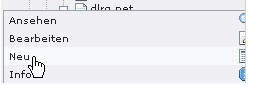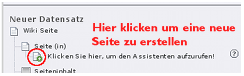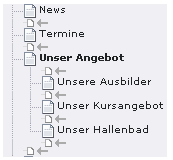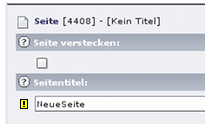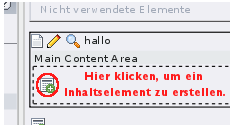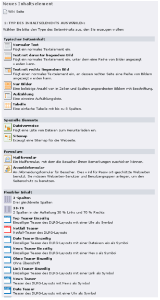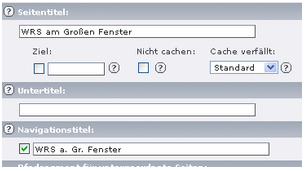Um eine neuen Seite zu erstellen, muss man die übergeordnete Seite im Seitenbaum auswählen unter der die neue Seite angelegt werden soll. Auf die übergeordnete Seite klickt man nun mit links auf das Symbol (das wird die meisten Benutzer wundern, weil ja sonst das Kontextmenü mit rechts aufgerufen wird) und es öffnet sich ein Kontextmenü.
Aus dem Kontextmenü wählt man nun den dritten Eintrag Neu aus und bestätigt wieder mit links.
Der rechte Frame ändert nun den Inhalt und zeigt eine Liste mit verschiedenen Inhaltselementen an. Wir wählen den obersten Punkt aus.
Es erscheint dann eine Auswahl, wo im Seitenbaum man seine Seite platzieren möchte. Allerdings besteht in dieser Ansicht nur dann die Möglichkeit, Seiten auf eine zweite oder dritte Gliederungsebene (Linktiefe) zu platzieren, wenn man das Anlegen der Seite auch vorher mit einem Klick auf die entsprechend übergeordnete Ebene im Seitenbaum begonnen hat.
Im nachfolgenden Fenster kann man eine Vorlage für die Seite auswählen. Hier wählt man einfach „Standard Vorlage“.
In der nächsten Ansicht kann man auswählen, wie der Titel der Seite sein soll. Jede Seite muss einen Titel haben. Weiter kann man bestimmen, ob die Seite zunächst noch ausgeblendet oder sofort im Frontend sichtbar sein soll. Die Option, eine Seite zwar im Frontend sichtbar zu machen, aber dennoch im Frontend-Menü zu verstecken, kann bei Bedarf später über Seiteneigenschaften aufgerufen werden. Jetzt muss die Seite mit dem Diskettensymbol gespeichert werden.
Um ein Inhaltselement in einer Seite anzulegen einfach auf den Button klicken.
Danach kommt man auf die Seite mit der Auswahl der Inhaltselemente.
Wenn der Seitentitel für das Menü zu lang ist und beim Umbrechen die nächste Zeile überschreibt gibt es die Möglichkeit den Navigationstitel zu ändern.